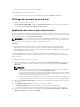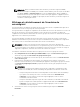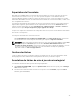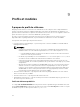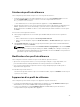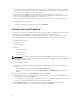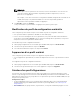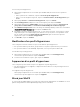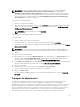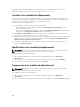Users Guide
Exportation de l'inventaire
Dans DLCI pour SC2012 VMM, vous pouvez exporter l'inventaire des serveurs et groupes de serveurs
sélectionnés vers le fichier inventory.xml. Vous pouvez enregistrer ces informations dans un
répertoire Windows partagé ou dans un système de gestion. En outre, vous pouvez importer ce fichier
d'inventaire dans DRM et créer un nouveau référentiel sur la base de ce fichier d'inventaire, ou bien créer
une configuration de référence.
Pour exporter l'inventaire du micrologiciel des serveurs ou groupes de serveurs si vous utilisez Internet
Explorer 10 et supérieur, ajoutez l'adresse IP du complément de console au site Intranet local. Pour
exporter le fichier d'inventaire, accédez à Paramètres IE → Options Internet → Sécurité → avancée et
désélectionnez l'option Ne pas enregistrer les pages cryptées sur le disque.
Lorsque vous exportez les informations de composants d'un serveur, toutes les informations d'inventaire
des serveurs sont exportées.
Pour exporter l'inventaire des serveurs découverts :
Dans Complément de console DLCI pour SC2012 VMM, sous Centre de mise à jour, sélectionnez
les serveurs dont vous voulez exporter l'inventaire, puis cliquez sur Exporter l'inventaire.
REMARQUE : Après l'exportation du fichier xml, pour créer un référentiel dans DRM, accédez à Mes
référentiels
, cliquez sur Nouveau, puis sélectionnez Inventaire Dell Modular Chassis. Dans
Inventaire de châssis modulaire, sélectionnez le fichier xml exporté à partir de l'appliance. Pour en
savoir plus sur la création d'un référentiel, voir la documentation Dell Repository Manager,
disponible à l'adresse dell.com/support/home.
Gestion des tâches
Toutes les tâches de mise à jour du micrologiciel sont répertoriées ici, avec leurs informations d'état.
Cette page permet aussi d'annuler des tâches planifiées de mise à jour du micrologiciel.
Annulation de tâches de mise à jour de micrologiciel
Pour annuler une tâche de mise à jour de micrologiciel planifiée :
1. Dans DLCI pour SC2012 VMM, cliquez sur Update Center (Centre de mise à jour), puis sur Manage
Jobs (Gérer les tâches).
2. Sélectionnez les tâches à annuler et assurez-vous qu'elles ont l'état Planifié, cliquez sur Cancel
(Annuler), puis sur Yes (Oui).
33